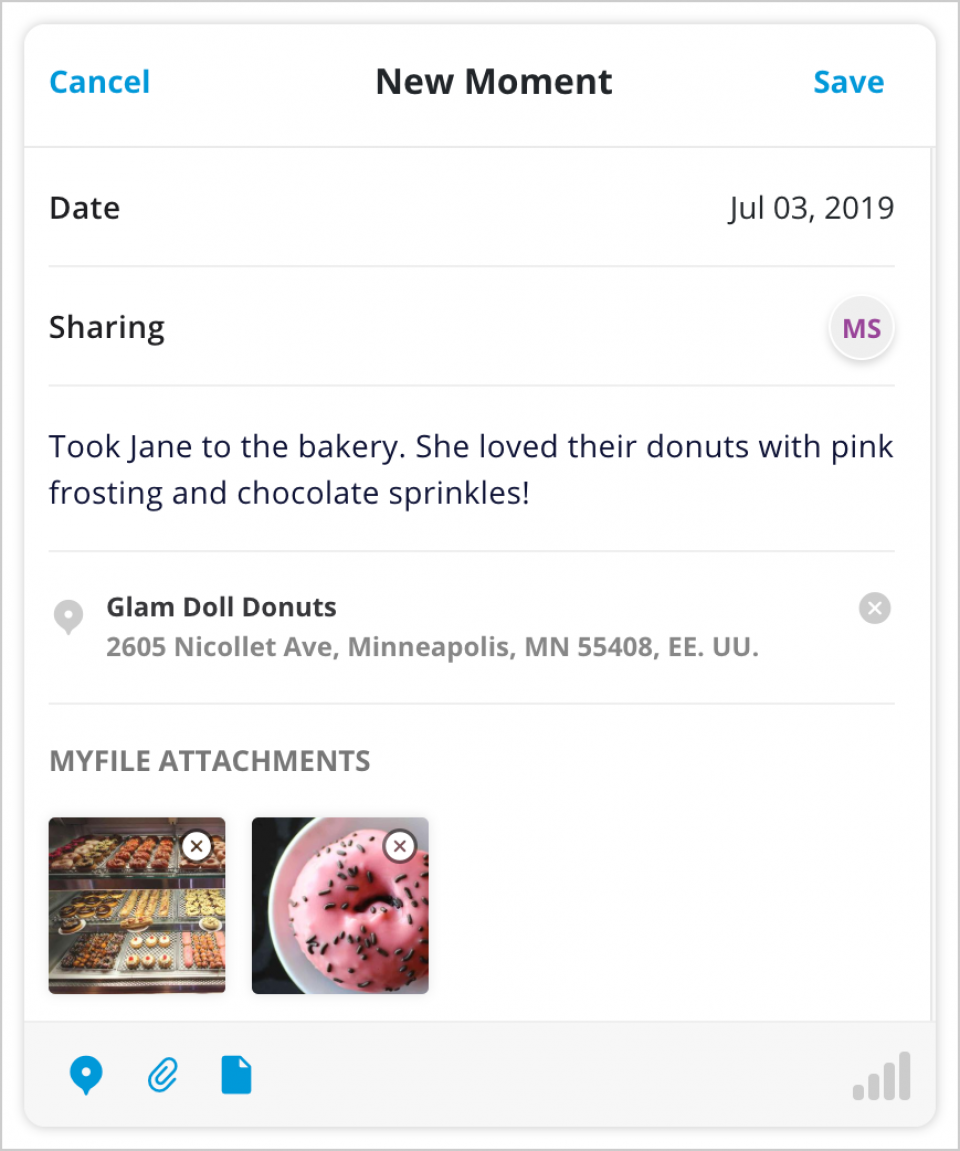
创造片刻
- 从主导航菜单中,选择杂志。
- 单击Blue Plus图标以创建新的片刻。
- 选择将您的条目关联的该日期。这可以是过去,现在或未来的任何日期。
- 选择您是否希望将您的入境私有或与其他家庭成员或从业者分享。您的条目将默认为私有,但您可以通过单击此处调整此项共享部分。
选择您想要分享您的时刻的任何家庭成员,然后点击完毕保存您的选择。您分享的任何条目将可见于连接到您帐户的任何从业者。如果您希望只与您的从业者分享您的那一刻,请不要从下面的列表中选择任何家庭成员,只需点击即可完毕。 - 单击下面的字段中它说'开始在这里打字......“要为您的条目添加一个注释。如果你有TONEMETER™为您的帐户激活,查看窗口的右下角,以查看其对您当时所写的内容的分析。如果TONEMETER™是红色的,请单击图标以查看注释中已标记的内容。
- 要标记到条目的位置,请单击灰色栏中的引脚图标。使用地图将光标移动到要标记的位置或单击搜索搜索地址。单击地图下面的列表中要标记的位置以选择它。
- 您还可以将一个或多个照片和myfiles附加到您的条目中。点击纸夹图标从计算机附加图像。点击文件夹图标选择您的任何MyFiles以与此条目关联。
- 轻敲节省拯救你的时刻。
编辑或删除时刻
您可以编辑或删除您创建的瞬间,但无法编辑或删除Co-Parent创建的瞬间。
- 从主导航菜单中,选择杂志。
- 从日志中,单击该节时刻。
- 找到要编辑或删除的那一刻。您还可以使用搜索功能来运行关键字搜索以获取有关的条目。在找到该条目后,单击它以选择它。
- 编辑:点击铅笔图标朝向屏幕的顶部。您可以在此条目,编辑日期,共享选项,标记位置,注释和附件。点击完毕保存您的编辑。
- 删除:点击垃圾可以图标朝向屏幕的顶部。将弹出窗口以确认您的选择。点击删除删除你的时刻。
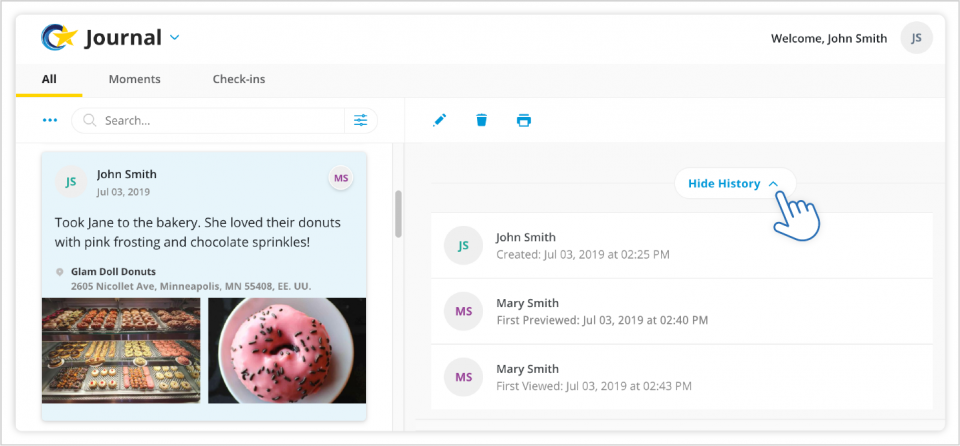
观看时刻细节
- 从主导航菜单中,选择杂志。
- 从日志中,单击该节时刻。
- 单击要查看的那一刻。你会看到屏幕右侧出现的那一刻。
- 如果要查看有关标记为此时刻的位置的更多信息,请单击地址或GPS坐标。新的选项卡或窗口将在您的Web浏览器中打开,这将向您展示Google地图上有问题的地址或坐标。
- 单击此条目的任何图像或myfiles以下载和查看。
- 点击看待历史在条目的底部,以查看有关在创建条目时,编辑或标记为不再私有的详细信息的详细信息。对于与Co-父级共享的条目,您还将看到输入何时预览并查看该条目。
- 首次预览:此日期/时间表示当您的Co-父级在查看日志中查看时刻或所有列表时预览该条目。通过预览条目,它们可以查看某些信息,包括当时的位置,当创建它的位置时,注释的第一行以及条目中包含的任何附件。
- 首先查看:此日期/时间表示您的Co-Prent打开了瞬间条目。通过打开一个条目,他们可以查看其完整的详细信息,包括当下的位置,显示在输入或编辑条目时显示的完整历史记录,完整的注释和条目中包含的任何附件。